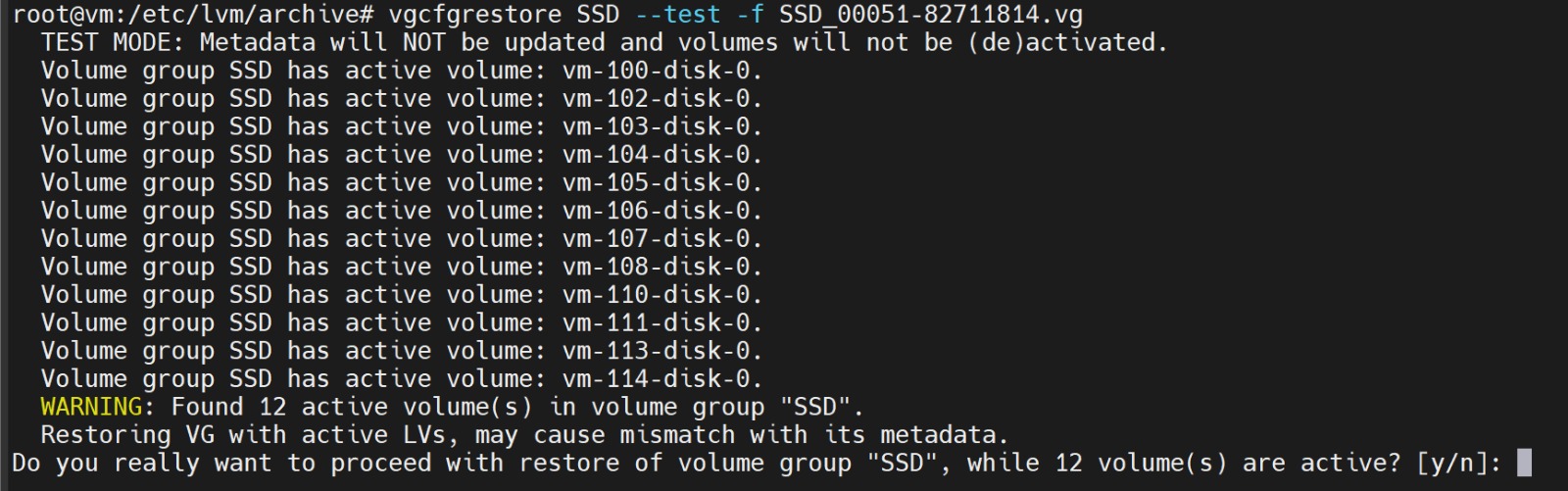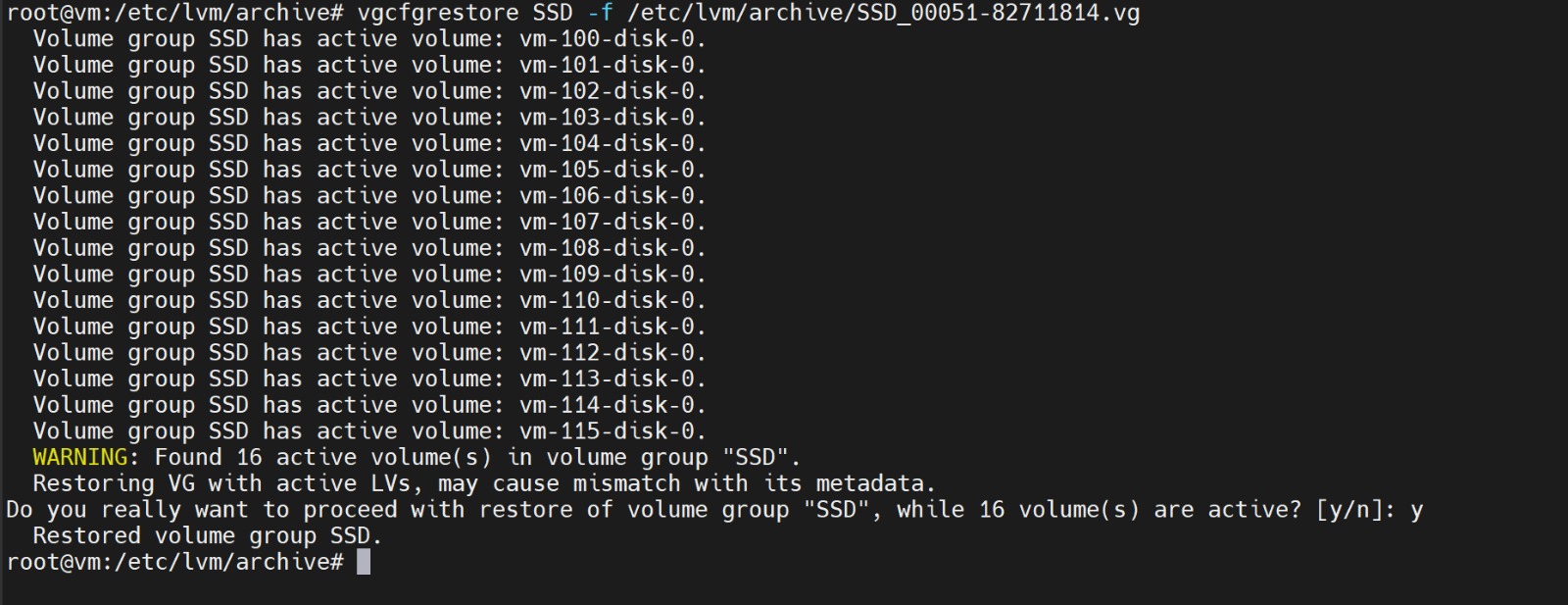Proxmox server yang diupgrade ke versi 7 atau versi 8 sedangkan didalamnya masih ada ct linux distro tua, ketika di start dengan ‘pct start id-ct’ akan menyampaikan error : … old systemd (< v232) detected, container won’t run in pure cgroupv2 environment … duluuuuuu pernah menangani hal ini, tapi karena tidak ditulis jadi sulit mencari langkah-langkah penanganannya, yang sebenarnya tidak terlalu sulit :
- yakinkan bahwa : apt update, apt upgrade, apt full-upgrade, apt dist-upgrade berjalan tanpa kendala.
- # Edit grub menu
- nano /etc/default/grub
- # Add systemd.unified_cgroup_hierarchy=0 on CMDLINE:
- GRUB_CMDLINE_LINUX_DEFAULT=”quiet systemd.unified_cgroup_hierarchy=0″
- # Run update-grub
- update-grub
- # Reboot the host
- sudo reboot
silakan dicoba kembali ‘pct start id-ct’ nya, selamat mencoba, DWYOR!
sumber :
https://forum.proxmox.com/threads/unexpected-cgroup-entry-error.130504/
https://pve.proxmox.com/pve-docs/chapter-pct.html#pct_cgroup_compat